Блок питания ноутбука: как разобрать элемент. Как разобрать блок питания от ноутбука Asus Пошаговый метод разборки блока питания от ноутбука Asus
Если вы обнаружили, что батарея вашего Macbook Pro больше не заряжается от родного адаптера, не спешите тыкать в него паяльником. Как бы глупо это ни звучало, но сначала следует:
1. убедиться в надежности контакта в розетке (не использовать раздолбанную);
2. убедиться, что в розетке есть питание (воткнуть в нее другое, заведомо исправное устройство);
3. проверить, что в гнездо питания ноутбука не набились посторонние предметы (обычно туда попадают крошки еды, спрессованные комки пыли и прочие насекомые);
4. внимательно осмотреть желтые контакты разъема. Они не должны быть обгоревшими, почерневшими, окислившимися. При попытке утопить их внутрь, штырьки должны без заеданий возвращаться обратно. Желательно лишний раз не царапать позолоченное покрытие;
5. удостовериться, что шнур от адаптера до разъема не имеет механических повреждений, заломов, из-под изоляции не торчат оголенные провода, по нему не проехались офисным креслом и т.п. Поврежденный провод можно запросто заменить своими руками на любой другой соответствующего сечения. В макбуках от блока питания до коннектора Magsafe 2 идут всего два провода:
Если вы сильно везучий человек, вас может спасти простое выдергивание адаптера из сети на несколько минут. Бывает, что, из-за скачка напряжения в сети, зарядник уходит в защиту и ему нужно время, чтобы подумать сбросилась блокировка.
Иногда, при подключении адаптера к Macbook, индикатор зарядки не горит, а на самом деле зарядка идет. Дело в том, что нужный индикатор (оранжевый или зеленый) поджигается по команде от контроллера управления системой SMC, находящегося в макбуке. Иногда, из-за накопившихся ошибок, SMC начинает глючить и тогда помогает сброс контроллера.
Для этого нужно подключить адаптер к полностью выключенному (не спящему, а именно выключенному) макбуку, нажать комбинацию клавиш Shift+Control+Option и, не отпуская их, нажать Power. После чего, одновременно отпустив все кнопки, включить ноутбук со сброшенным контроллером.
Если ничего не помогает, придется завести друга с точно таким же макбуком и незаметно поменяться с ним зарядниками попробовать подключиться к его зарядному устройству. Необязательно, чтобы у друга был точно такой же адаптер - более мощный тоже сгодится. Тут главное, чтобы разъемы совпали. [Замечание: согласно одному из комментариев к этой статье, менее мощный блок питания тоже подойдет для проверки]
Если с вашим зарядником аккумулятор макбука не заряжается, а при подключении чужого зарядного устройства все начинает работать как надо, то ваша зарядка сломалась. Ваш кэп. Самые смелые могут сообщить жене, что покупка норковой шубы снова отменяется, так как макбук важнее. Остальным придется чинить адаптер своими силами.
 В моем распоряжении оказался неисправный блок питания с разъемом MagSafe 2 и мощностью 60 Вт, поэтому нижесказанное по большей части будет справедливо для этого адаптера. Таким зарядным устройством комплектовались 13-дюймовые модели MacBook Pro с экраном Retina:
В моем распоряжении оказался неисправный блок питания с разъемом MagSafe 2 и мощностью 60 Вт, поэтому нижесказанное по большей части будет справедливо для этого адаптера. Таким зарядным устройством комплектовались 13-дюймовые модели MacBook Pro с экраном Retina:
- MD212, MD213 (конец 2012 г.)
- MD212, ME662 (начало 2013 г.)
- ME864, ME865, ME866 (конец 2013 г.)
- MGX72, MGX82, MGX92 (середина 2014 г.)
- MF839, MF840, MF841, MF843 (начало 2015 г.);
Ремонт зарядки Macbook Pro
Прежде чем лезть во внутренности, полезно знать, как инициируется процесс зарядки. Возможно, вы удивитесь, но инженеры Apple умудрились встроить микропроцессорное управление даже в такое простое устройство, как зарядное устройство. Вот ключевые моменты:
- рабочее напряжение составляет 16.5 Вольт. Однако до тех пор, пока адаптер не подключен к нагрузке, на его выходе присутствует напряжение холостого хода (около 3В) с ограничением по току на уровне ~0.1 мА;
- после подключения разъема к макбуку, выход адаптера нагружается на калиброванную резистивную нагрузку, из-за которой напряжение холостого хода проседает до уровня ~1.7В. 16-разрядный микроконтроллер в зарядном устройстве обнаруживает этот факт и через 1 секунду дает выходным ключам команду выдать полное напряжение. Такие сложности позволяют избежать искрения и подгорания контактов разъема в момент подключения зарядника к ноутбуку;
- при подключении слишком большой нагрузки, а также при наличии короткого замыкания, напряжение холостого хода упадет значительно ниже 1.7В и команды на включение не последует;
- в разъеме питания Macbook Pro находится микрочип DS2413, который сразу после подключения к макбуку начинает обменивается информацией с контроллером SMC по протоколу 1-Wire. Обмен идет по однопроводной шине (средний контакт разъема). Зарядник сообщает ноутбуку информацию о себе, в том числе свою мощность и серийный номер. Ноутбук же, если его все устраивает, подключает свои внутренние цепи к адаптеру и сообщает ему текущий режим работы, на основании чего в разъеме зажигается один из двух светодиодов. Весь обмен любезностями занимает менее 100 миллисекунд;
Учитывая вышесказанное, вряд ли получится зарядить макбук без родной зарядки. Проверить блок питания без макбука тоже не выйдет.
Теоритически, для проверки можно подключить к двум крайним контактам коннектора Magsafe резистор на 39.41 кОм (что не так-то просто сделать, учитывая конструкцию разъема). Через секунду на резисторе должно появиться напряжение 16.5 Вольт. При этом индикатор на разъеме гореть не будет.
Для тех, кто не знает, разъем блока питания Apple Magsafe 2 имеет следующую распиновку:
Такая хитрая конструкция гнезда зарядки позволяет подключать ваш Macbook, не задумываясь о соблюдении полярности.
Несмотря на то, что в оригинальном адаптере встроена всевозможная защита от дурака, все же не следует обращаться с ним пренебрежительно. Мощности этого блока питания достаточно, чтобы при первом же удобном случае прижечь вас пламенем, забрызгать расплавленным металлом и напугать до усра... икоты.
Как безболезненно разобрать адаптер
Чтобы разобрать зарядку от Macbook придется применить грубую силу, так как половинки корпуса приклеены к друг другу. Самый безболезненный вариант - воспользоваться пассатижами как показано в этом видео:
Мне удалось разобрать блок питания от своего Macbook Pro минуты за 2-3 (при этом большая часть времени ушла на поиск удобного упора для плоскогубцев). После этого все-таки остаются легкие следы вскрытия:
После того, как корпус будет вскрыт, нужно тщательно осмотреть печатную плату на предмет выявления перегоревших дорожек, обуглившихся резисторов, вздутых или потекших электролитов и других аномалий.
Плата скорее всего будет залита каким-нибудь компаундом, его нужно аккуратненько удалить. И хорошо бы при этом не оторвать ничего лишнего.
Не помешает сразу же прозвонить предохранитель на 3.15А. Вот он, в коричневом корпусе:
Если предохранитель неисправен, то это, как правило, свидетельствует о пробое либо диодного моста, либо мощного MOSFET’а, либо их обоих. Эти элементы горят чаще всего, так как них ложится основная нагрузка. Их очень легко найти - они расположены на общем радиаторе.
Если выбило полевой транзистор, имеет смысл проверить низкоомный резистор в цепи истока и всю схему снаббера (R5, R6, C3, C4, D2, два дросселя FB1, FB2 и конденсатор C7):
Во время ремонта блока питания Macbook настоятельно рекомендуется включать его в сеть 220В через 60-ваттную лампочку. Это предотвратит разрушительные последствия в случае короткого замыкания в схеме.
Будьте предельно внимательны! На высоковольтном конденсаторе длительное время может сохраняться опасное для жизни напряжение. Я один раз попался и это было крайне неприятно.
Если после замены неисправных элементов блок питания не запустился, то, увы, дальнейший ремонт зарядного устройства Apple Magsafe 2 невозможен без электрической принципиальной схемы.
Кстати, самый достоверный способ узнать, заработала схема или нет, - измерить напряжение на выходных электролитах. На рабочем адаптере там должно быть 16.5В:
Схема адаптера Magsafe 2 (60 Ватт)
Найти принципиальную схему блока питания Macbook не удалось, поэтому ничего не оставалось делать, кроме как срисовать ее с печатной платы. Вот самый интересный фрагмент:
Как видно из схемы, зарядное устройство собрано по классической схеме однотактного импульсного блока питания. Сердцем преобразователя является микросхема DAP013F - современный квазирезонансный контроллер, позволяющий добиться высокого КПД, низкого уровня помех, а также реализовать защиту от перегрузки, перенапряжения и перегрева.
В первоначальный момент времени, после подключении адаптера к розетке, напряжение на витках обмотки 1-2 отсутствует, соответственно, напряжение на затворе транзистора Q33 равно нулю, и он закрыт. На его стоке напряжение равно рабочему напряжению стабилитрона ZD34, которое поступает туда от двухполупериодного выпрямителя, образованного диодами D32, D34 и частью силового диодного моста BD1, через цепочку резисторов R33, R42.
Транзистор Q32 открыт и от этого же диодного выпрямителя начинает заряжаться конденсатор C39 (по цепи: R44 - ZD36 - Q32). Напряжение с этого конденсатора поступает на 14-ую ногу микросхемы IC34, которая через свой внутренний коммутатор соединена с 10 выводом и, соответственно, с электролитическим конденсатором С на 22 мкФ (не удалось найти его обозначение на плате). Первоначальный ток зарядки этого конденсатора ограничен 300 мкА, затем, при достижении на нем напряжения 0.7В, ток возрастает до 3-6 мА.
При достижении на конденсаторе С напряжения запуска микросхемы (порядка 9В), внутренний генератор стартует, импульсы с 9-ого вывода микросхемы поступают на затвор Q1, и вся схема оживает.
С этого момента напряжение микросхема IC34 запитывается от конденсатора С, напряжение на котором формируется от обмотки 1-2 трансформатора через выпрямительный диод D31. При этом внутренний коммутатор микросхемы разрывает связь между 14-ым и 10-ым выводами.
Защита от чрезмерного повышения выходной мощности реализована с помощью элементов ZD31 - R41 - R55. При повышении напряжения на выходе обмотки 1-2 выше напряжения пробоя стабилитрона, на 1-ом выводе микросхеме появляется отрицательный потенциал, что приводит к пропорциональному снижению амплитуды импульсов на 9-ом выводе.
Защита от перегрева реализована с помощью терморезистора NTC31, подключенного ко 2-ому выводу микросхемы.
4-ый вывод микросхемы служит для определения момента коммутации выходного ключа в точках минимального тока.
6-ой вывод микросхемы предназначен для стабилизации выходного напряжения адаптера. В состав цепи обратной связи входит оптопара IC131, осуществляющая гальваническую развязку высоковольтной и низковольтной частей адаптера. Если напряжение на 6-ой ноге становится ниже 0.8В, преобразователь переключается в режим пониженной мощности (25% от номинальной). Для корректной работы в этом режиме необходим конденсатор C36. Для возврата к нормальному режиму работы, напряжение на 6-ой ноге должно подняться выше 1.4В.
7-ая нога микросхемы подключена к токовому датчику R9 и при превышении определенного порога работа преобразователя блокируется. Конденсатор С34 задает временной интервал для системы автовосстановления после перегрузки по току.
12 вывод микросхемы предназначен для защиты схемы от перенапряжения. Как только напряжение на этой ноге превысит 3В, микросхема уходит в блокировку и будет находиться в этом состоянии до тех пор, пока напряжение на конденсаторе C не упадет ниже уровня сброса контроллера (5В). Для этого нужно выдернуть адаптер из сети и выждать какое-то время.
Похоже, что в этом адаптере не задействован встроенный в микросхему функционал защиты от перенапряжения (во всяком случае, мне так и не удалось проследить к чему подключен резистор R53). По всей видимости эта роль возложена на транзистор Q34, включенный в цепь обратной связи параллельно оптопаре IC131. Транзистор управляется напряжением с обмотки 1-2 через резистивный делитель R51-R50-R43 и в случае, например, неисправности оптопары не позволит микросхеме бесконтрольно повышать напряжение преобразователя.
Таким образом в этом 60-ваттном адаптере питания реализована трехкратная защита от превышения выходного напряжения допустимых пределов: оптопара в цепи обратной связи, транзистор Q34 в той же цепи, и стабилитрон ZD31, подключенный к 1-ой ноге микросхемы. Добавьте сюда еще защиту от перегрева и перегрузки по току (от короткого замыкания). Получается весьма надежное и безопасное для макбука зарядное устройство.
В китайских зарядниках большая часть систем защиты выброшена, а также, в интересах экономии, отсутствуют цепи фильтрации ВЧ-помех и устранения статического электричества. И хотя эти поделки вполне работоспособны, за их дешевизну приходится расплачиваться бОльшим уровнем помех и повышенным риском выхода из строя платы питания ноутбука.
Теперь, имея схему перед глазами и, представляя, как она должна работать, будет несложно найти и устранить любую неисправность.
В моем случае неработоспособность адаптера была вызвана внутренним обрывом резистора R33, из-за чего транзистор Q32 был всегда заперт, напряжение не поступало на 14-ую ногу контроллера, соответственно, напряжение на конденсаторе С
не могло достичь уровня включения микросхемы.
После пропайки резистора R33, цепь запуска микросхемы была восстановлена и схема заработала. Надеюсь, что эта статья поможет и вам починить зарядку от своего Макбук Про.
Для помощи в определении полностью выгоревших элементов, прилагаю архив с фотографиями платы в высоком разрешении (37 фотографий, 122 Мб).
А люди препарировали точно такой же зарядник, только мощностью 85 Вт. Тоже интересно.


Блок питания ноутбука – это обычно внешнее устройство. Причем, единого стандарта не существует, поэтому каждый производитель ноутбуков “создает” дизайн блока питания на собственное усмотрение. Все компоненты данного устройства хорошо скреплены и являют собой моноблок, который, на первый взгляд, разобрать самостоятельно очень сложно. Однако нет ничего невозможного.
Чаще всего разбирать блок питания приходится в случае, если необходимо заменить поврежденный шнур. Берем блок и острый тонкий нож или скальпель. Укладываем устройство на бок и аккуратно вставляем наш режущий инструмент в канавку шва зарядного устройства, отступив от угла около 5 миллиметров. Это предотвратит повреждение креплений. Слегка постукивая по ножу или скальпелю молотком, аккуратно разрезайте пластик по шву. При этом лезвие должно соприкасаться с пластиком не всей поверхностью, а около 15-30 миллиметров. Бьем не сильно, чтобы бок немного вогнулся и разошелся, но не сломался. Так “обрабатываем” шов – сначала по длинным бокам, потом по коротким. Допускается повторить процедуру, если с первого раза не удалось вскрыть блок. Стоит отметить, что у многих ноутбуков блоки питания открыть очень непросто. Так, плохо поддаются “вскрытию” зарядные устройства Dell, Asus, Hp, Acer и других. А вот блоки питания Macbook открываются таким способом неплохо, хотя после процедуры их внешний вид и пострадает.





Стоит отметить, что блоки питания ноутбуков не предназначены для самостоятельного ремонта, однако при профессиональном подходе устройство не пострадает и будет функционировать и впредь. Если вы провели разборку аккуратно и так же качественно сложили устройство обратно, внешний вид не изменится.
Видео урок разборки и сборки блока питания ноутбука
Пошаговый метод разборки блока питания от ноутбука Asus
Многие из нас сталкивались с такой проблемой, как отсутствие процесса зарядки на ноутбуке. Это может быть вызвано разными факторами. Во-первых, к этому может привести разбитое гнездо на самом устройстве, во-вторых, перебои на кабеле, который идет к блоку питания, в-третьих, перелом шнура на стыке с блоком питания. В этой статье мы затронем третий самый распространенный случай - переломившиеся провода, таким образом, удержав вас от очередного похода в сервис или неоправданной покупки нового блока питания из-за такой мелочи.
!!!Внимание!!! Для замены шнура нужно сначала разобрать сам блок, как правило, они идут неразборными. Если у вас нет времени, желания или сноровки в подобных процедурах, лучше обратиться к специалистам, для которых ремонт ноутбуков Asus - достаточно легкий и быстрый процесс.
Итак, для вскрытия блока питания нам понадобятся:
- Нож (или что-то подобное, с тонким, но недостаточно острым, лезвием, чтобы не повредить сам блок);
- Молоток;
- Салфетка (всё, что можно положить под блок, будь то даже газета или лист бумаги);
- Суперклей и шприц;
Приступим:
- Для начала нужно положить блок питания на любой бок на салфетку/тряпку, для того чтобы не поцарапать поверхность, на которой мы будем работать.
- Дальше нужно вставить нож в канавку, которая делит блок пополам, только не на самом краю, а чуть дальше от края, потому что можно повредить или сломать угол.
- Аккуратно бьем молотком по ножу, не так сильно чтобы сломать блок (нам ведь надо разобрать, иначе можно было всё сделать за один пункт - молотком), но и не так слабо, потому что нам надо, чтобы нож немного вогнул бок блока питания, после в этом месте он разойдется.
- Делаем то же самое, сначала на другой широкой стороне и потом на оставшихся двух узких. Если блок полностью не открывается, то повторяем это же действие. Таким способом мы его открываем, что и нужно было.
- Чтобы заменить провод нужно сначала отклеить схемы от одной из половинок блока, аккуратно поддев ножом, к которой они могут быть приклеены, дальше - снять алюминиевую обертку со схем, она может быть приклеена при помощи скотча.
- Дальше нужно отпаять два провода старого шнура со схем и припаять в том же порядке новые с исправного провода.
- Собираем блок питания в обратном порядке, предварительно наносим клей в одну из канавок на пластмассовом корпусе блока питания при помощи шприца или длинного носика клея.
Всё, таким образом, мы самостоятельно разобрали и собрали блок питания от ноутбука, используя только подручные средства. При том, полностью обошлись без чьей-то помощи. Надеемся, данная статья будет полезна.
Адаптер питания ноутбука Apple MagSafe 85W является высоконадежным устройством, но тем не менее имеет узкое место, провод подключения и разъем. Провод, как и у компьютерных мышек , со временем перетирается, а в разъеме нарушается контакт. Принесли мне неработающий адаптер питания ноутбука Apple MagSafe 85W для вердикта, подлежит он ремонту или нужно покупать новый. При включении в сеть, адаптер не подавал признаков жизни.
Для диагностики потребовалось адаптер разобрать, поиск в Интернете информации по вскрытию корпуса адаптера не увенчались успехом. Пришлось разбираться самому.
Как разобрать адаптер Apple MagSafe 85W
Первое, что необходимо это снять вилку - переходник, прилагая набольшое усилие в направлении, перпендикулярном штырям вилки. Съемная вилка позволяет легко адаптировать адаптер для подключения к розеткам любого стандарта.

Корпус адаптера Apple MagSafe 85W, состоит из двух половинок, как оказалось, склеенных прочно между собой. Надежда найти защелки и разобрать корпус, отжав их, не оправдалась. Пришлось прилагать значительное усилие. В разборке пригодился специальный инструмент, разжимные клещи для снятия и установки разжимных шайб. Такие шайбы часто использовались для фиксации роликов на осях в лентопротяжных механизмах магнитофонов.

Отличаются разжимные клещи от обычных тем, что, когда сжимаешь ручки, губки их не смыкаются, а наоборот, удаляются друг от друга. Заведя концы разжимных клещей сначала в одно углубление для уголков намотки провода, а затем в другое, и сдавливая ручки, удалось практически, не повредив корпус, разобрать его.

Как выяснилось, в одной половинке корпуса по торцу сочленения шел выступ, а на другой половинке паз, в который входил выступ. Перед сборкой место сочленения было смазано клеем, растворяющим материал корпуса.

Для того, чтобы вынуть плату из корпуса пришлось еще потрудиться отверткой с плоским жалом, отсоединяя приклеенный пластмассовый уголок, к которому пристыковывается вилка - переходник. Печатная плата с радиодеталями экранирована двумя латунными экранами, один из которых припаян к общему проводу платы припоем. Для снятия экрана пришлось поработать паяльником.

В результате проделанной работы адаптер удалось извлечь из корпуса. Плотность монтажа оказалась очень высокая, в дополнение элементы залиты компаундом. Судя по всему, при конструировании адаптера, возможность его ремонта при эксплуатации не предусматривалась.

Но определить место, куда запаяны провода, идущие для подключения ноутбука, оказалось, не сложно. Провод, пропускался пятью витками через ферритовое кольцо, запаивался в печатную плату. Ферритовое кольцо является дросселем для снижения уровня излучающих помех, идущих из адаптера, и одновременно не допускает прохождения импульсных помех с ноутбука.

После определения точек выхода питающего напряжения на ноутбук, появилась возможность проверить работоспособность адаптера. На фото места паек проводов обведены кружочками, синим цветом пайка отрицательного вывода, а красным цветом - положительного.

Подал на адаптер питающее напряжение и измерял напряжение в местах пайки проводов. Вольтметр показал 6,5 В, что свидетельствовало о работоспособности схемы. Напряжение было меньше нормы 18,5 В, так как адаптер был подключен без нагрузки и по этому находился в режиме ограничения выходного напряжения Следовательно, причину неработоспособности адаптера следует искать в проводе, идущем от адаптера к компьютеру.
При внимательном рассмотрении вилки адаптера, которая вставляется в ноутбук, обнаружил, что один из 5 контактов немного почернел и в отличи от других, плохо подпружинивается. При нажатии на него, он утапливался, а обратно выходил только, если его пошевелить. Надежное электрическое соединение такой контакт обеспечить не мог.

Прозвонка омметром проводов показала, что оба провода целые и дело в контактах вилки. Крайние контакты были соединены между собой, и соединены с отрицательным выводом адаптера. Почерневший контакт, прозванивался с положительным выводом адаптера, а остальные два висели в воздухе. Ничего не оставалось, как попробовать разобрать вилку и попытаться ее отремонтировать.
Зажал металлическую часть вилки в тиски и осторожно отверткой сдвинул пластмассовую часть. К сожалению, вилка разобралась совсем не так, как я ожидал, так как ее контакты были припаяны к печатной плате, и легко оторвались.

Возможность припаять проводники к контактам вилки осталась, но требовалось еще восстановить пружинящие свойства почерневшего контакта. Решил разобрать вилку полностью.

Выбил тонким керном два штифта и вынул пластмассовую часть с контактами. Но это не дало результата, так как подвижная часть контакта была завальцована в неподвижной. Заменить ослабленную из-за перегрева пружинку не представилось возможным.
В результате проделанной работы удалось выяснить причину отказа адаптера питания ноутбука Apple MagSafe 85W. В результате приложения значительных усилий к проводу, выходящему из вилки, один из контактов оторвался от печатной платы, и питающее напряжение подавалось только через оставшийся второй.
Так как ток потребления компьютера составляет до 4,6 А, то одного контакта было недостаточно и он начал перегреваться. От нагрева пружина ослабла, и перестала прижимать контакт в ответной части, и подача питающего напряжения прекратилась полностью. Для того, чтобы закончить ремонт, придется искать новую вилку или отказавший адаптер питания ноутбука Apple MagSafe по причине выхода из строя электроники.

Как я слышал, еще часто адаптеры питания ноутбука Apple MagSafe 85W теряют работоспособность по причине перетирания провода в месте выхода из корпуса, и происходит это по причине изгиба провода при намотке на откидные уголки. Кто столкнулся с такой поломкой уже знают, что нужно сначала сделать петлю из провода в месте выхода из корпуса, чтобы исключить его изгиб под прямым углом, а затем уже наматывать.
Блоки питания, или по-другому адаптеры, не только у лэптопов, но у других устройств в большинстве случаев не имеют специальных креплений (винтовых соединений) для многократного сбора/разбора. Вместо этого они обладают клееным корпусом, так как производители рассчитывают, что пользователи будут относиться к подобным элементам как к расходникам и в случае поломки просто купят новые. Но это не останавливает умельцев, которые привыкли ремонтировать электротехнику своими руками. Поэтому в этой небольшой статье мы дадим советы, как разобрать блок питания ноутбука.
Как бы это банально ни звучало, но не забудьте отключить адаптер питания от электросети и от ноутбука, перед тем как приступать к разбору.
Имейте в виду, по причине, что корпус адаптера в большинстве случаев имеет клеевое соединение, при разборе его внешний вид может немного испортиться. Но если действовать предельно аккуратно, на корпусе не останется и следа.
Первый способ, как разобрать блок питания ноутбука
Необходимые инструменты:
- скальпель или небольшой нож из закалённой стали;
- молоток.
Инструкция:
- положите блок питания на нескользящую поверхность, перевернув его набок, чтобы одна из сторон, где проходит шов, оказалась вверху;
- возьмите скальпель или хорошо заточенный нож и установите его на шов адаптера;
- начните наносить уверенные, но не слишком сильные удары молотком по тупой грани ножа;

- постепенно перемещайте нож вдоль шва и продолжайте наносить удары;

- переверните адаптер и обработайте таким же образом шов на противоположной стороне;
- когда закончите со второй стороной, раскройте корпус руками.




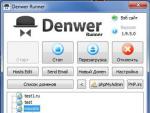




 Устраняем ошибку RDP: «Удаленный сеанс отключен поскольку отсутствуют клиентские лицензии Доступных лицензий
Устраняем ошибку RDP: «Удаленный сеанс отключен поскольку отсутствуют клиентские лицензии Доступных лицензий Способы скринить экран компьютера и телефона на различных операционных системах — нет возможности открыть отдельный файл
Способы скринить экран компьютера и телефона на различных операционных системах — нет возможности открыть отдельный файл курс упражнений для изучения техники письма
курс упражнений для изучения техники письма Как восстановить папку из корзины на компьютере после удаления?
Как восстановить папку из корзины на компьютере после удаления?